图层样式设置如下(图片020)(图片021)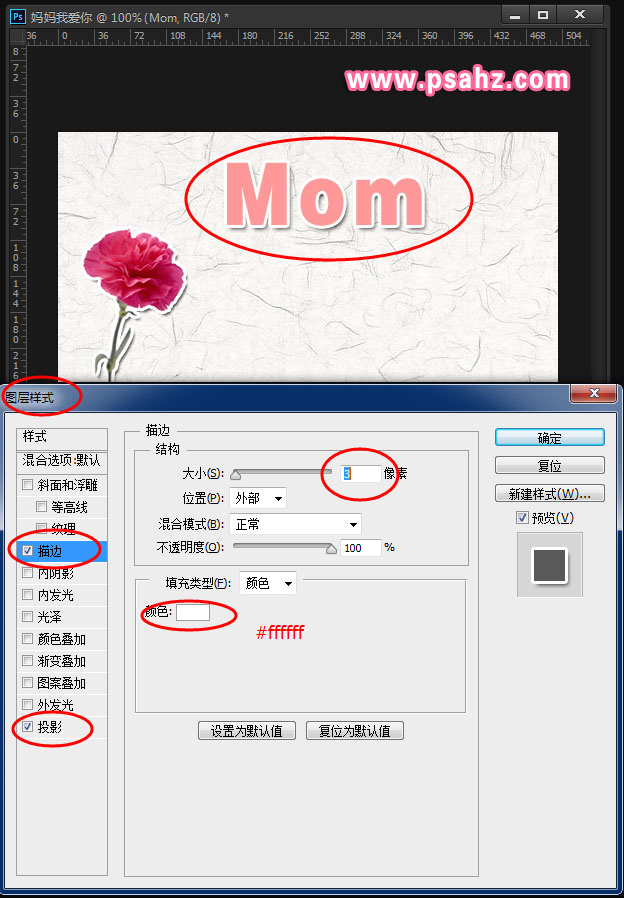
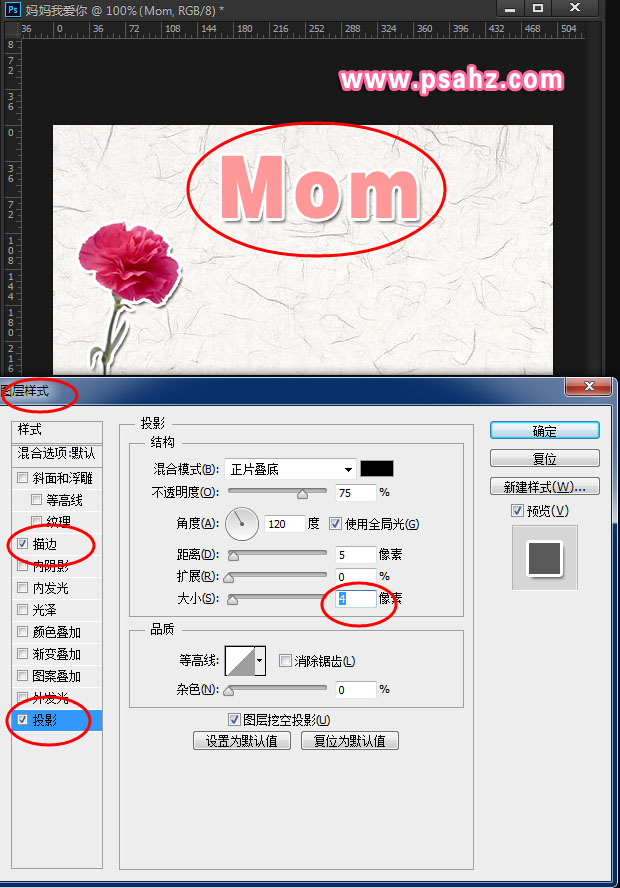 步骤八:以此类推,做出剩下的文本 I 和 U(图片022)
步骤八:以此类推,做出剩下的文本 I 和 U(图片022)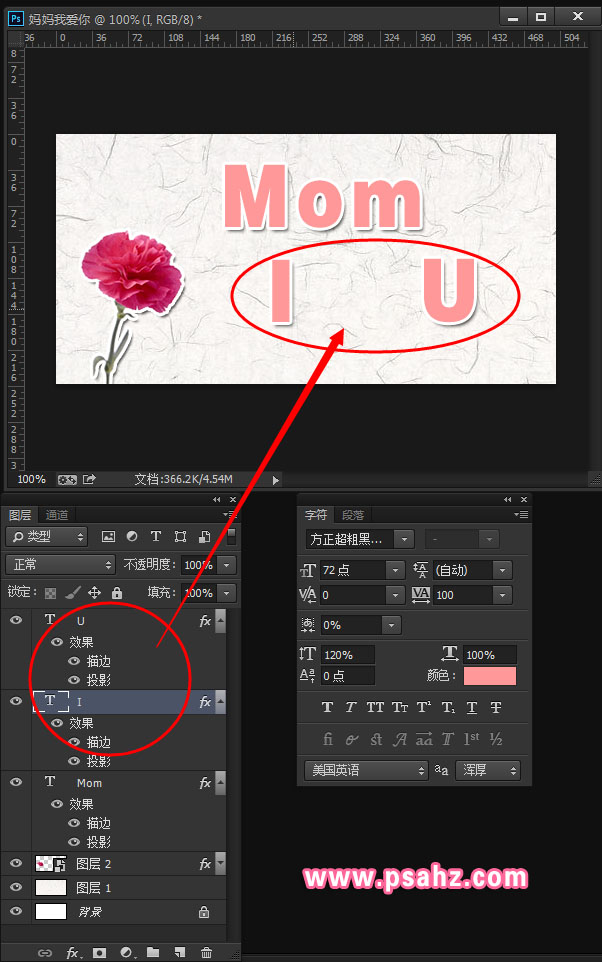 关于中间的心形,是使用自定义形状工具里的心形形状工具来制作的。右键点击形状工具组,选择自定义形状工具。(图片023)
关于中间的心形,是使用自定义形状工具里的心形形状工具来制作的。右键点击形状工具组,选择自定义形状工具。(图片023) 在上方的 设置待创建的形状里选择心形形状。(图片024)
在上方的 设置待创建的形状里选择心形形状。(图片024) 在适当的地方拖动(图片025)
在适当的地方拖动(图片025) 同上方步骤七的文本一样设置好描边和投影。(图片026)
同上方步骤七的文本一样设置好描边和投影。(图片026) 输入创作者信息文本,同样设置好描边和投影效果,并适当调节好各元素的位置,颜色,效果。(图片027)
输入创作者信息文本,同样设置好描边和投影效果,并适当调节好各元素的位置,颜色,效果。(图片027) 文件——存储为。保存好文件。(图片028)
文件——存储为。保存好文件。(图片028) 最终完成品。好好欣赏自己的创作吧!也可以添加到各签名档让大家也能看到哦!(图片妈妈我爱你)
最终完成品。好好欣赏自己的创作吧!也可以添加到各签名档让大家也能看到哦!(图片妈妈我爱你)
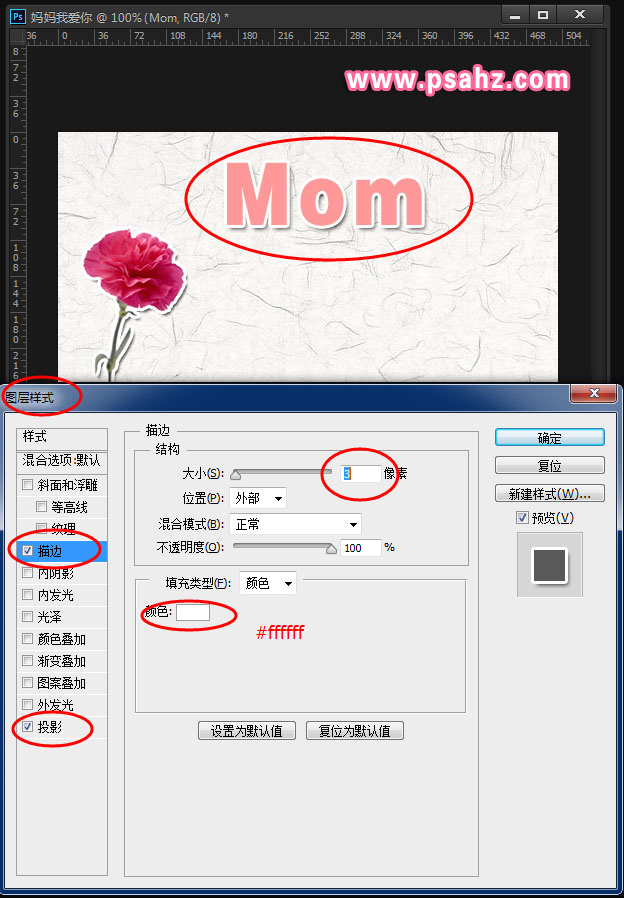
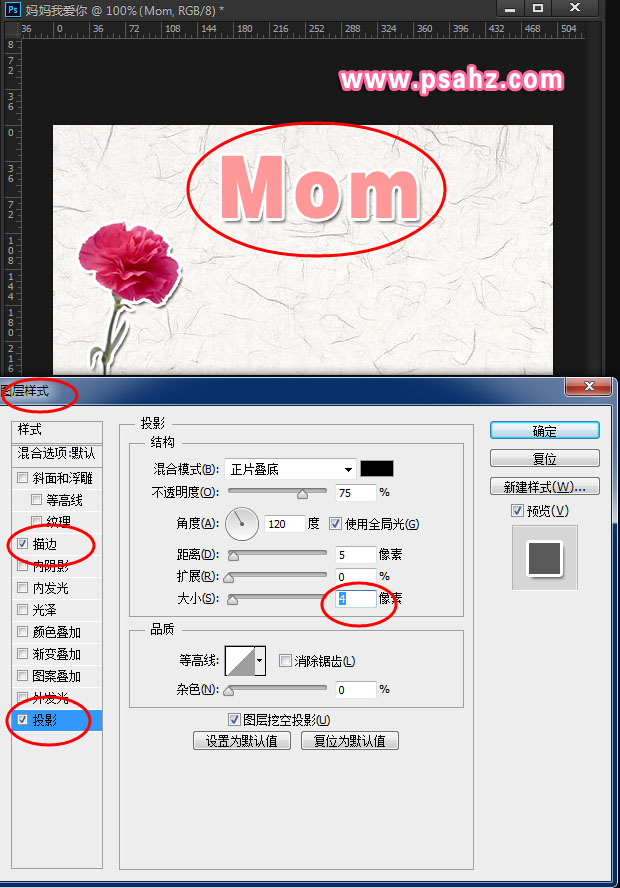 步骤八:以此类推,做出剩下的文本 I 和 U(图片022)
步骤八:以此类推,做出剩下的文本 I 和 U(图片022)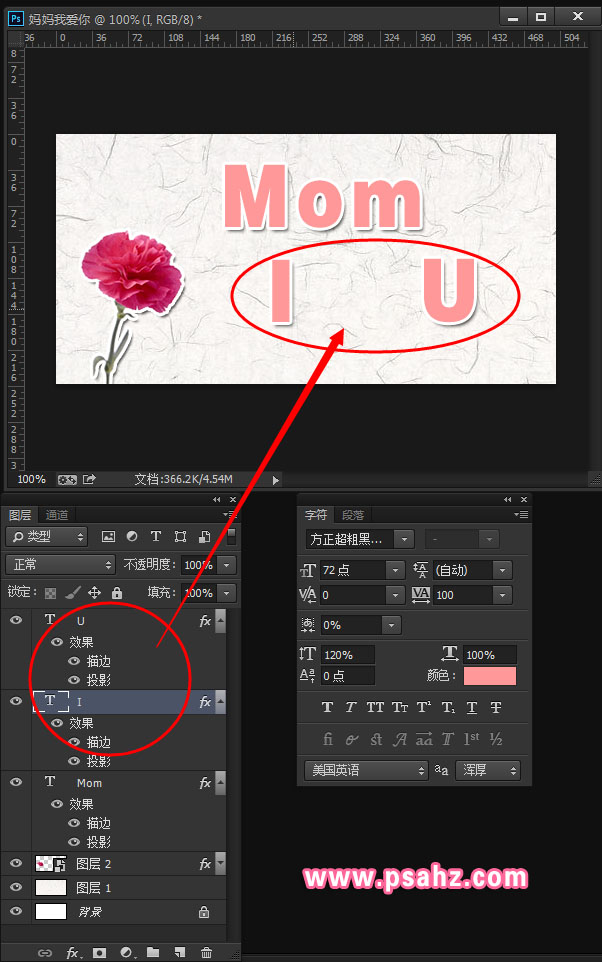 关于中间的心形,是使用自定义形状工具里的心形形状工具来制作的。右键点击形状工具组,选择自定义形状工具。(图片023)
关于中间的心形,是使用自定义形状工具里的心形形状工具来制作的。右键点击形状工具组,选择自定义形状工具。(图片023) 在上方的 设置待创建的形状里选择心形形状。(图片024)
在上方的 设置待创建的形状里选择心形形状。(图片024) 在适当的地方拖动(图片025)
在适当的地方拖动(图片025) 同上方步骤七的文本一样设置好描边和投影。(图片026)
同上方步骤七的文本一样设置好描边和投影。(图片026) 输入创作者信息文本,同样设置好描边和投影效果,并适当调节好各元素的位置,颜色,效果。(图片027)
输入创作者信息文本,同样设置好描边和投影效果,并适当调节好各元素的位置,颜色,效果。(图片027) 文件——存储为。保存好文件。(图片028)
文件——存储为。保存好文件。(图片028) 最终完成品。好好欣赏自己的创作吧!也可以添加到各签名档让大家也能看到哦!(图片妈妈我爱你)
最终完成品。好好欣赏自己的创作吧!也可以添加到各签名档让大家也能看到哦!(图片妈妈我爱你)







